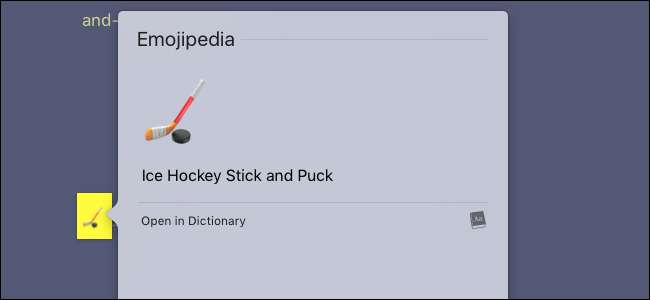
Anda mungkin mengira emoji hanya ada di ponsel Anda, dan memang benar hieroglif post-modern ini tidak benar-benar muncul hingga revolusi ponsel cerdas. Tetapi itu tidak berarti Anda tidak dapat menggunakannya di komputer Anda, terutama jika Anda memiliki Mac. Ada semua jenis fitur khusus emoji yang dimasukkan langsung ke macOS.
Kami telah menunjukkannya kepada Anda dasar-dasar emoji sebelumnya, tetapi jika Anda benar-benar penggemar emoji, Anda akan menginginkan lebih banyak kekuatan. Berikut cara mendapatkannya.
Masukkan Emoji dengan Cepat
Apple tidak pernah benar-benar mengiklankannya, tetapi macOS membuatnya relatif mudah untuk memasukkan emoji saat mengetik. Cukup tekan Control, Command, dan Space untuk membuka jendela emoji.
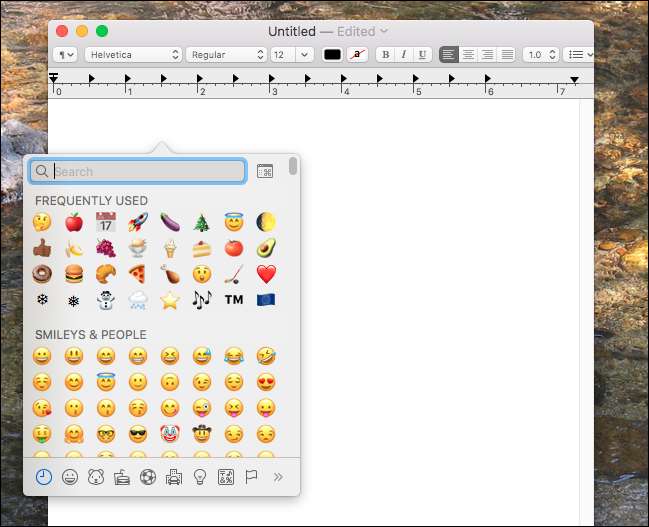
Dari sini Anda dapat menelusuri setiap emoji, baik dengan menggulir atau menurut kategori. Anda juga dapat mulai mengetik untuk mencari emoji tertentu dengan cepat:
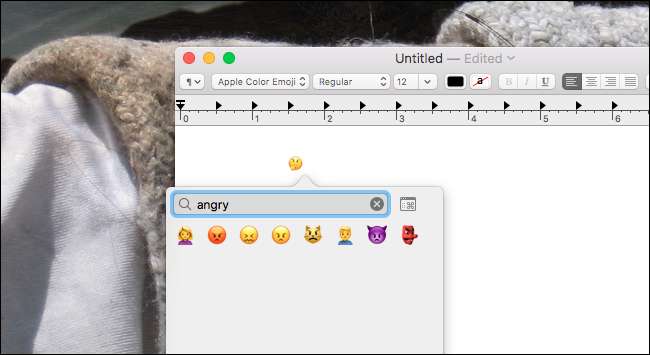
Selain emoji, Anda akan menemukan semua jenis simbol unicode khusus, seperti ⌘, ⏏, dan ♠, misalnya. Ini juga merupakan cara yang berguna bagi orang-orang dengan keyboard AS untuk dengan cepat menemukan simbol internasional, seperti simbol Euro (€) atau simbol British Pound (£).
Jadikan Emoji Lebih Mudah Digunakan Dengan Roket
Jika Anda seorang Kendur pengguna, Anda tahu bahwa platform obrolan melakukan emoji dengan benar. Di Slack, memasukkan emoji semudah mengetik menggunakan titik dua (:) diikuti dengan kata yang menjelaskan apa yang Anda cari — munculan pelengkapan otomatis membuat segalanya lebih cepat. Cepat dan intuitif, dan tidak seperti metode yang diuraikan di atas, tidak memerlukan isyarat tambahan apa pun.
Roket adalah aplikasi Mac sederhana dan gratis yang menghadirkan fitur ini ke setiap program di Mac Anda. Menggunakannya sangat mudah: cukup ketikkan titik dua diikuti dengan kata yang Anda cari. Hasil pencarian real-time menunjukkan pilihan Anda saat Anda mengetik, dan Anda dapat menekan "Enter" untuk memilih sesuatu. Seperti ini:
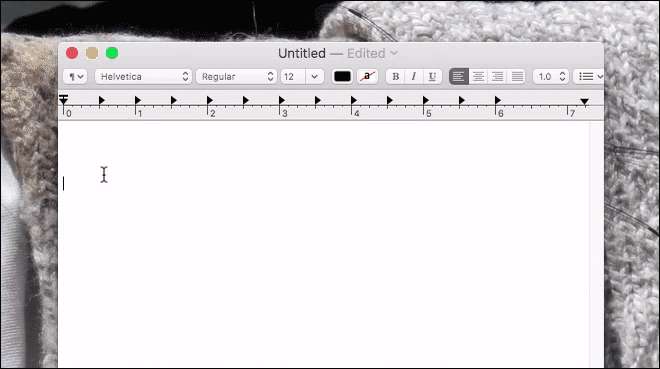
Jika Anda benar-benar kecanduan emoji, saya sangat menyarankan Anda mengatur program ini. Tentu, ini hanya menghemat beberapa penekanan tombol, tetapi itu mungkin sepadan.
Jika Anda lebih suka tidak menjalankan program pihak ketiga terus-menerus, lihat Macmoji sebagai gantinya. Ini menggunakan fitur ganti otomatis asli di macOS untuk mencapai hal yang hampir sama, perbedaan utamanya adalah Anda perlu mengetahui ejaan yang tepat untuk emoji agar dapat menggunakannya.
Cari Emoji Apa Saja dengan Cepat
Emoji itu mungil, dan terkadang sulit untuk mengetahui seperti apa emoji itu. Mac Anda dapat membantu.
TERKAIT: Kamus Mac Anda Lebih dari Definisi: Inilah Yang Dapat Anda Cari
Banyak orang mengabaikan aplikasi Kamus yang disertakan dengan macOS, dan sayang sekali: itu jauh lebih dari sekedar kamus . Mungkin fitur favorit saya adalah integrasinya dengan seluruh sistem operasi: sorot dan klik kanan apa saja, atau gunakan gerakan ketuk tiga jari , dan Anda dapat dengan cepat mencari kata apa pun. Ternyata, ini juga berfungsi untuk emoji:
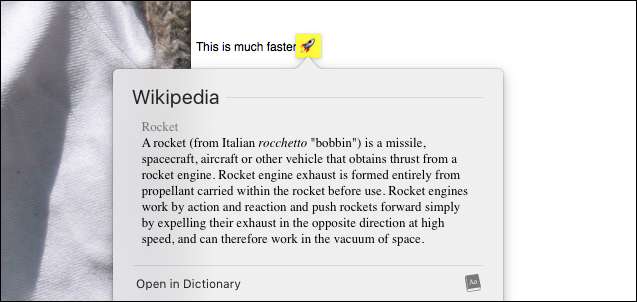
Memang rapi, tapi yang dilakukan hanyalah memberikan definisi nama emoji. Jika Anda lebih suka melihat gambar emoji yang lebih besar, bersama dengan tautan ke informasi lebih lanjut, saya sarankan untuk memasang Emojipedia kamus. Cukup unduh file tersebut, dan Anda akan memiliki file .dictionary di folder unduhan Anda.
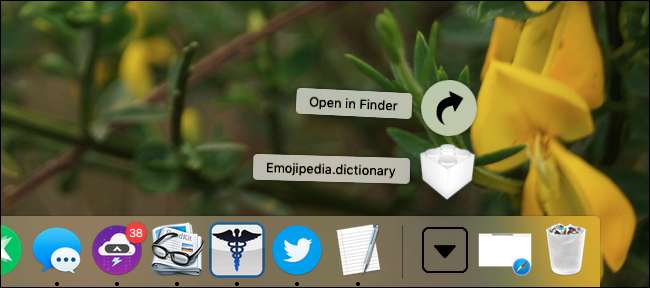
Seret file ini ke
~ / Perpustakaan / Kamus
; Anda perlu tahu caranya
mengakses folder Perpustakaan tersembunyi di Mac Anda
.

Selanjutnya, jalankan Kamus, yang akan Anda temukan di folder Aplikasi. Buka Kamus> Preferensi di bilah menu, lalu gulir ke bawah hingga Anda menemukan Emojipedia.
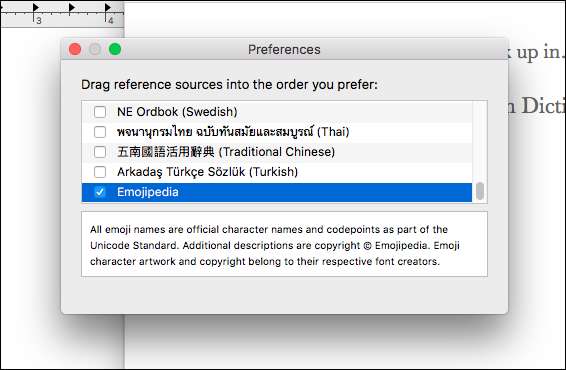
Pastikan kamus ini dicentang. Sekarang Anda dapat mencari emoji dengan cara yang sama seperti Anda menggunakan kata-kata.
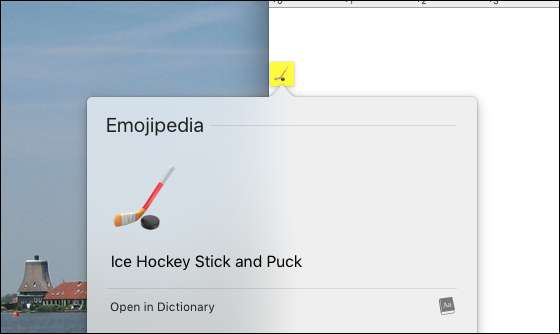
Jika Anda tidak yakin emoji itu seperti apa, ini akan memberi Anda gambaran yang lebih besar dan deskripsi singkat. Ini mungkin tidak akan menyelamatkan hidup Anda, tetapi mungkin saja.







